您的位置:极速下载站 → 电脑软件 → 多媒体类 → 媒体转换 → Bigasoft VOB Converter
什么是VOB格式?怎么转换VOB视频文件格式?极速小编为你介绍一款VOB格式转换器——Bigasoft VOB Converter,你可以将DVD电影VOB格式转换为常用的视频(MP4、AVI等)或音频(MP3、WMA等)格式,需要转换MOB格式的网友可以下载Bigasoft VOB Converter试用。
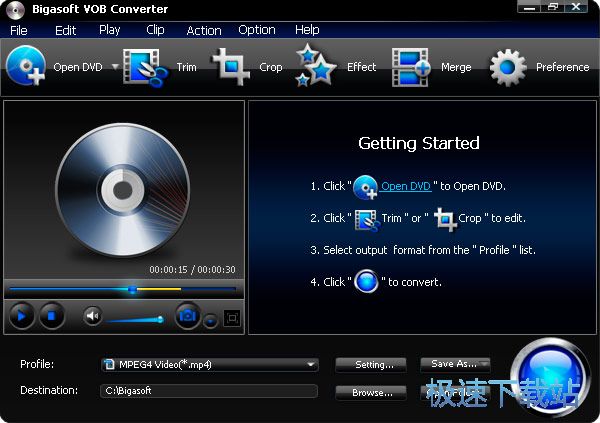
Bigasoft VOB Converter是一款用于DVD电影的专业VOB文件转换器。它可以快速转换VOB到所有流行的视频格式,包括AVI,DivX,Xvid,MP4,H.264,WMV,MOV,FLV,MKV,MPEG-1,MPEG-2,3GP,3GPP,VOB,RM,DV,WebM ,RMVB,ASF等。它还有助于将VOB音乐视频转换为WMA,MP3,WAV,M4A,AC3,MP2,RA,FLAC,OGG,AIFF和AU等多种音频格式。
此外,功能强大的VOB转换软件允许您将DVD转换成个人电脑和几乎所有便携式设备,如iPod,iPad,iPhone,Android手机或平板电脑,Zune,Xbox 360,PSP,PS3,Kindle文件,Google Nexus,Microsoft Surface等等。
主要特征
将DVD转换成几乎所有的视频格式
Bigasoft VOB Converter是一款方便的DVD转换软件,可帮助将VOB,MPEG-2,AVCHD或ISO文件中的DVD转换为几乎所有视频格式,包括AVI,DivX,Xvid,MP4,H.264,WMV,MOV,FLV ,MKV,MPEG-1,MPEG-2,3GP,3GPP,VOB,RM等,无论您身在何处,都可以以惊人的速度和高质量的图像欣赏DVD电影。
将DVD转换成与你一起玩乐
DVD视频转换器可让您轻松将DVD放到iTunes,Windows Media Player,QuickTime,iPod,iPad,iPhone,Apple TV,Kindle文件,Google Nexus,Microsoft Surface,Zune,PS3,PSP,Android,Xbox 360,BlackBerry,爱可视,艾利和PMP播放器,Creative Zen,PMP,普通MP4播放器,掌上电脑,PDA,智能手机。
作为DVD音频软件
强大的VOB文件转换器也可作为DVD音频软件提供,可从各种DVD中提取音轨并将DVD音轨转换为MP3,AAC,M4A,WMA等格式。
转换你想要的VOB电影部分
它可以让你只需翻录一些DVD章节或标题,并将它们合并,如果你喜欢。
修剪和裁剪视频
将DVD电影的任何部分修剪成视频剪辑,并切断视频中不需要的区域以突出显示。
拍DVD照片
一旦你得到一个所需的DVD电影场景,拍摄快照,并保存为JPG,PNG或BMP与您的朋友分享。
编辑DVD电影
这个强大的VOB视频转换器还可以帮助编辑DVD电影,如添加水印,调整亮度,对比度和状况,添加特殊效果(如黑白),油画输出视频。
将VOB翻录成具有所需字幕和音轨的视频
借助Bigasoft VOB Converter,您可以选择所需语言的字幕和音轨。所有的动作都可以在任务列表中完成。
晚餐转换速度
NVIDIA优化? CUDA计算技术并受益于多线程,批量转换和多核处理,Bigasoft VOB Converter加速转换到革命性的快速。
使用方便
DVD视频转换工具非常易于使用,只需点击几下鼠标就足以将DVD转换为随时随地播放。
支持多种语言
提供多种语言支持,包括英文,德文,法文,意大利文,西班牙文,日文,阿拉伯文,中文和捷克文。
与Windows 8兼容
与Windows 8,Windows 7,Windows XP,Windows Vista和Windows 2000兼容。
系统要求
Microsoft Windows 2000,Microsoft Windows XP,Windows Vista,Windows 7,or Windows 8
1GHz Intel / AMD处理器或以上
256MB RAM(建议512MB或以上)
50MB可用硬盘空间用于安装
Super VGA(800 x 600)分辨率,16位图形卡或更高
相关搜索:VOB转换
Bigasoft VOB Converter安装教程
解压后双击安装文件“b-total-video-converter.exe”出现安装界面:

我们进入到Bigasoft Total Video Converter安装向导。在安装Bigasoft Total Video Converter之前,建议您在继续之前关闭其他所有应用程序。如果你点击[取消],安装程序将会关闭。点击[下一步]继续安装进程;
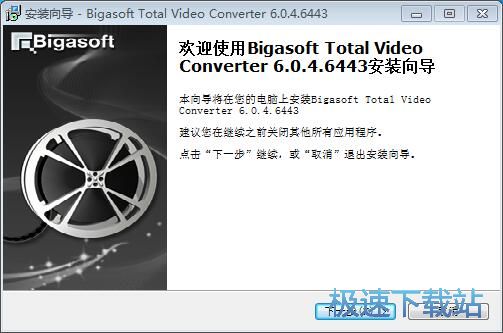
接下来我们要阅读Bigasoft Total Video Converter的授权协议。请仔细阅读下列许可协议。您在继续安装前必须同意这些协议条款。如果你点击[取消],安装程序将会关闭。点击[我接受协议]然后点击[下一步]继续安装进程;
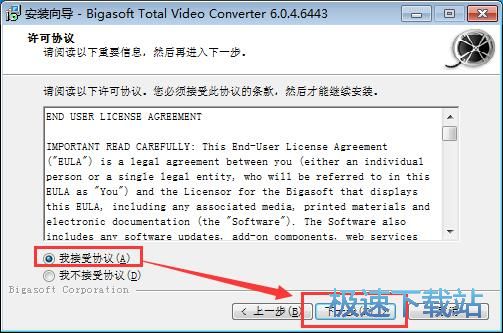
接下来我们需要确定Bigasoft Total Video Converter的安装路径,安装程序有默认的安装路径:C:\Program Files\Bigasoft\Total Video Converter 6。安装Bigasoft Total Video Converter至少需要56.7MB的空闲磁盘空间。需要修改路径的朋友可以点击[浏览],选择需要安装的文件夹后,点击[确定]就可以修改安装路径了。[下一步]继续安装进程;
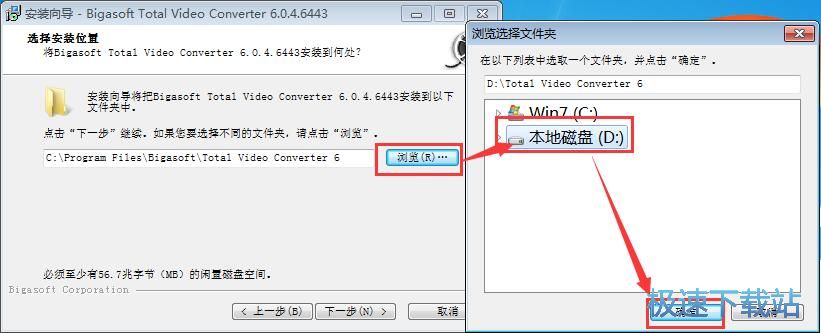
这一步需要我们确认Bigasoft Total Video Converter的开始菜单快捷方式存放的文件夹,点击[浏览]可以选择其他文件夹。这一项建议保留默认选项,无需修改。点击[下一步]继续安装进程;
Bigasoft VOB Converter使用教程
将下载得到的压缩文件解压后双击Bigasoft Total Video Converter快捷方式打开软件:

Bigasoft Total Video Converter是一款好用的视频编辑工具。使用Bigasoft Total Video Converter可以实现转换视频格式、剪辑视频、裁剪视频、添加效果等功能;

极速小编这一次给大家演示一下怎么使用Bigasoft Total Video Converter将MP4格式视频转换成MOV格式视频。点击Bigasoft Total Video Converter顶部工具栏中的[添加文件],打开文件选择窗口;

在文件选择窗口中,我们根据需要转换格式的视频存放路径,找到该视频。用鼠标点击选中视频。点击[打开],就可以将视频导入到Bigasoft Total Video Converter中;

视频导入完成,接下来我们要选择视频的输出格式,点击预设方案,选择高清视频,展开选项中选择“HD QuickTime MOV”;

点击视频输出目录框右边的[浏览]打开文件夹选择窗口。选中想要设置的视频输出路径文件夹,点击[确定]就可以设置文件输出路径;

点击Bigasoft Total Video Converter右下角的橙色开始按钮,就可以开始转换视频格式了;

- 共 0 条评论,平均 0 分 我来说两句
- 人气英雄联盟下载官方下载
- 《英雄联盟》(简称LOL)是由美国拳头游戏(Riot Games)开发、中国大陆地区腾讯游戏代理运营的英雄对战MOBA... [立即下载]
- 好评爱思助手 7.96 官方版
- 旧的iPhone越来越慢了,想买一台新的,但是手机上的各种数据又要重新录入,好麻烦。今天极速小编给大家推荐... [立即下载]
更多同类软件推荐
- 217104Satsuki Decoder Pack 5.2.0.1 英...
- 79430佳佳全能音频格式转换器 10.9.0....
- 67724酷狗缓存转MP3工具 1.1 单文件版...
- 66294XV视频格式转换器 1.0 绿色版
- 55866视频GIF转换 1.3.3 官方版
- 43678抓抓手机伴侣 4.7.2 安装版
- 41335优酷KUX视频批量爆菊 1.1.0.0 单...
- 40891QSV转换工具 3.1 单文件版
- 34973格式工厂 4.7.0.0 官方版
- 28325暴风转码 1.2.0.7 官方版

